온라인과 오프라인에서 최고의 무료 및 유료 비디오 트리머를 알아보세요
동영상을 만들 때 시청자의 관심을 끌고 싶다면 콘텐츠에 집중해야 하며 동영상에 의미를 더하지 않는 부분은 줄여야 합니다. 그런 다음 콘텐츠나 주제를 강조하기 위해 비디오 클립의 위쪽이나 끝부분을 다듬어야 합니다. 그렇게 하면 시청자의 관심을 계속해서 지켜볼 수 있고, 귀하의 동영상은 그에 합당한 관심을 받을 수 있습니다. 이 게시물은 최고의 서비스를 제공할 것입니다. 비디오 트리머 비디오 클립의 불필요한 부분을 다듬는 데 사용할 수 있는 도구입니다. 시작하려면 이 게시물의 다음 부분을 진행하세요.
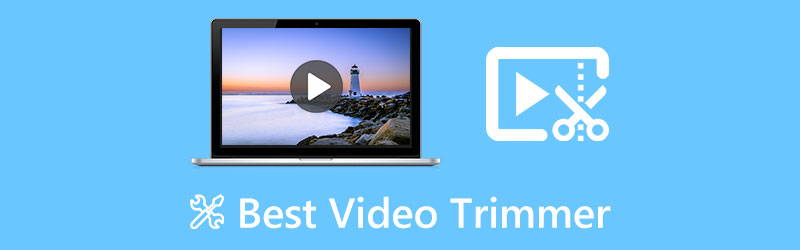
1부. 놓치지 말아야 할 무료 비디오 트리머
트리밍은 편집 프로세스의 기본 부분입니다. 비디오 클립의 시작 부분이든 끝 부분이든 비디오 클립의 초과 부분을 제거하는 것이 일반적입니다. 또한 이는 일반적으로 비디오가 빠르게 시작되고 시청자가 비디오 클립의 주요 주제를 기다리지 않도록 하기 위해 수행됩니다. 또한 트리밍은 불필요한 내용을 제거하고 청중이 보고 싶어하는 내용을 남겨두는 데 도움이 됩니다. 비디오 클립의 일부를 효과적으로 제거하려면 해당 작업을 수행할 수 있는 우수한 도구를 찾는 것이 필요합니다. 이에 대해 알아보려면 이 게시물에서 제공하는 무료 비디오 트리머를 사용해 보세요.
1. Ark Thinker 무료 비디오 커터 온라인
온라인으로 액세스할 수 있는 뛰어난 비디오 커터를 찾고 있다면 믿으십시오. Arkthinker 무료 비디오 커터 온라인. 이 온라인 도구는 비디오 클립을 다듬는 작업을 훌륭하게 수행합니다. 다양한 비디오 형식을 번거로움 없이 트리밍할 수 있습니다. 선택한 부분 저장 및 선택한 부분 삭제 옵션을 선택하여 비디오 클립의 원치 않는 클립을 쉽고 빠르게 제거합니다. 이 온라인 도구는 비디오 클립을 원본보다 짧게 만듭니다. 이 온라인 도구는 비디오 클립을 다듬는 것뿐만 아니라 비디오를 편집하는 것도 가능합니다. 원하는 길이와 편집 내용에 따라 소셜 미디어 플랫폼에 게시하기 전에 비디오 클립을 다듬고 편집할 수 있습니다. 또한 이 온라인 도구는 Windows, Mac 컴퓨터, 모바일 장치를 통해 액세스할 수 있습니다. Chrome, Firefox, Safari 등과 같은 다양한 브라우저에서 이 최고의 비디오 트리머 도구를 사용할 수도 있습니다.
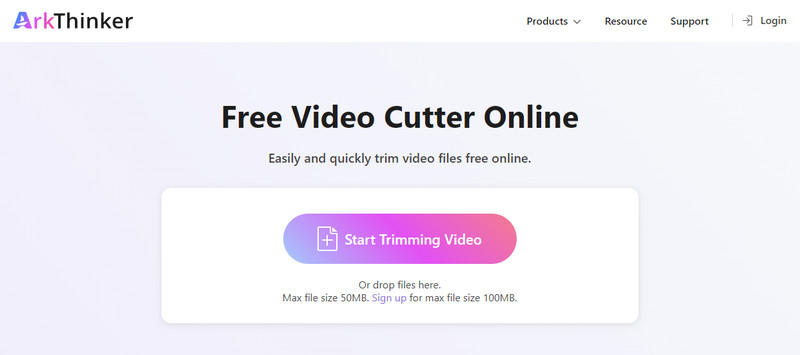
- 간단하고 친숙한 인터페이스만 가지고 있습니다.
- 다양한 비디오 파일 형식을 지원합니다.
- Windows 및 Mac 컴퓨터에서 액세스할 수 있습니다.
- Android 및 iOS 기기에서 액세스할 수 있습니다.
- 비디오에서 원하지 않는 클립을 쉽고 빠르게 잘라냅니다.
- 고해상도 비디오 클립을 다듬고 싶다면 유료 및 프로 버전을 이용하세요
2. 캅윙
YouTube에서 비디오 트리머를 찾고 있다면 Kapwing을 신뢰할 수 있습니다. 이 온라인 도구를 사용하면 원하는 길이에 따라 비디오 클립을 자르고 다듬을 수 있습니다. 그리고 비디오 클립을 끌어서 분할하는 것만으로 다듬을 수도 있습니다. 또한 비디오 클립을 다듬은 후 타이밍 조정을 적용하려는 경우 잘린 버전을 편집할 수 있습니다. 가능한 가장 쉽고 빠른 방법으로 비디오 클립의 재생 시간을 단축할 수 있습니다. 다듬기 옵션 외에도 비디오를 여러 부분으로 자르고, 비디오 클립을 다시 정렬하고 분할하는 등의 작업도 가능합니다. Kapwing 비디오 트리머는 언제든지 액세스할 수 있으며 무료로 사용할 수 있습니다.
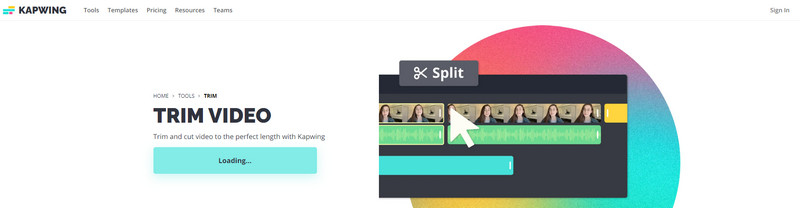
- 온라인에서 무료로 간단하게 사용할 수 있습니다.
- 다양한 비디오 파일 형식과 웹사이트 링크를 지원합니다.
- Windows, Mac, 태블릿, iOS 및 Android를 사용하여 액세스할 수 있습니다.
- 고해상도 비디오를 지원하지 않습니다
- 대용량 비디오 파일을 처리할 수 없습니다.
- 모바일 기기에서는 웹사이트 이용이 쉽지 않습니다.
- 유료 버전을 사용하지 않으면 워터마크가 표시됩니다.
3. 클리디오
Clideo - Video Cutter Online은 온라인으로 접속할 수 있는 무료 MTS 커터입니다. 이 도구는 도구를 완전히 익히기 위해 숙련된 편집자가 될 필요가 없는 사용자 친화적인 인터페이스를 갖추고 있습니다. 이 온라인 도구는 AVI, MP4, VOB, MPG, MOV 등과 같은 다양한 비디오 형식을 지원합니다. 따라서 이 도구를 사용하여 비디오 클립을 자르는지 생각할 필요가 없습니다. 트리밍 프로세스를 사용하면 몇 초 안에 두 개의 마커를 사용하여 비디오의 시작 부분과 끝 부분을 선택할 수 있습니다. 잘라내기 및 다듬기 옵션 외에도 이 도구는 편집 중에 비디오 클립을 변환할 수도 있습니다. 이 도구는 Mac 또는 Windows 컴퓨터 및 기타 장치에서 사용할 수 있습니다. 또한 이 온라인 도구는 전적으로 온라인에서 작동하므로 다운로드하거나 설치할 필요가 없습니다.
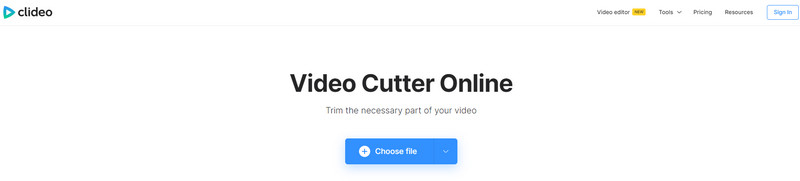
- 초보자에게 친숙한 인터페이스를 가지고 있습니다.
- 동영상을 쉽게 다듬을 수 있습니다.
- 장치, Google Drive 또는 Dropbox의 출력을 저장할 수 있습니다.
- 편집 도구와 기능이 제한되어 있습니다.
4. 비드.IO
Veed.IO Video Trimmer는 무료로 액세스할 수 있는 온라인 빠른 비디오 트리머입니다. 이 온라인 도구는 사용하기 쉬운 소프트웨어와 쉽게 탐색할 수 있는 간단한 인터페이스를 갖추고 있습니다. 비디오에서 원치 않는 클립을 빠르게 다듬고 제거하는 경험이 필요하지 않습니다. 또한 이 온라인 도구를 사용하면 Facebook, Instagram 또는 YouTube의 비디오 클립을 다듬을 수 있습니다. 그리고 원하는 지속 시간에 따라 비디오 클립의 길이를 줄이세요. 모든 소셜 미디어 플랫폼과 호환되는 선택한 파일 형식을 기반으로 비디오 클립을 빠르게 다듬고 내보냅니다. 게다가 온라인으로 사용할 수 있기 때문에 소프트웨어를 다운로드할 필요가 없습니다.
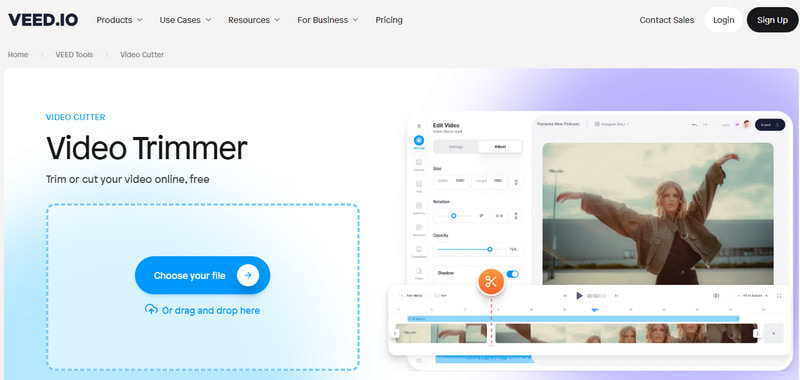
- 사용하기 쉬운 소프트웨어가 있습니다
- 계정을 만들거나 프로그램을 다운로드할 필요가 없습니다.
- 다른 기능에 액세스하려면 유료 버전을 사용하세요.
- 타임라인을 확대할 때마다 소프트웨어가 충돌하는 경향이 있습니다.
5. VLC
VideoLan Client는 다양한 플랫폼에서 대부분의 멀티미디어 파일을 재생할 수 있는 무료 오픈 소스 멀티미디어 플레이어입니다. CD, DVD, VCD, 멀티미디어 파일 및 기타 스트리밍 프로토콜과 같은 다양한 형식을 지원합니다. 또한 파일을 다른 미디어 형식으로 변환할 수도 있습니다. 미디어 플레이어가 되는 것 외에도 이 도구는 비디오 클립을 잘라낼 수도 있습니다. 슬라이더를 사용하여 특정 부분과 원하지 않는 부분을 잘라서 원하지 않는 부분을 잘라낼 수 있습니다. 또한 자르기, 회전 등과 같은 편집 프로세스 중에 적용할 수 있는 편집 기능도 있습니다. 무료 MTS 커터를 원한다면 이 도구를 사용할 수 있습니다.
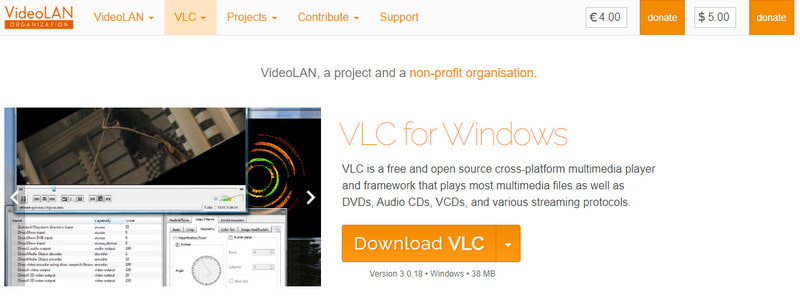
- 무료로 사용할 수 있습니다.
- 다양한 비디오 형식을 재생할 수 있습니다
- 비디오 파일을 효과적으로 자르고, 자르고, 압축할 수 있습니다.
- 원하는 컴퓨터나 장치에 다운로드하여 설치해야 합니다.
6. 123APPS
다른 mkv 절단기를 찾고 있다면 123APPS MKV 절단기를 믿으십시오. 이 도구를 사용할 때, 이 도구에는 빠르게 익힐 수 있는 매우 직관적인 인터페이스만 있으므로 작동 방법을 익히는 데 많은 시간을 할애할 필요가 없습니다. 이 온라인 도구를 사용하면 인터페이스 사이드바에서 볼 수 있는 비디오 자르기, 자르기, 반복, 자막 추가 및 기타 다양한 편집 도구를 사용할 수 있습니다. 또한 짧고 긴 비디오 클립을 편집하고 원하는 비디오 파일 형식으로 저장할 수 있습니다. 또한 이 도구의 좋은 점은 소프트웨어 전체를 사용하기 위해 다운로드하거나 구매할 필요가 없다는 것입니다. 이 온라인 도구는 컴퓨터 속도를 저하시키지 않고 대용량 비디오 파일을 효율적으로 잘라낼 수 있습니다.
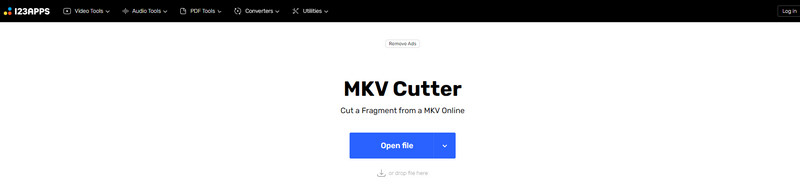
- 단순한 인터페이스만 가지고 있습니다.
- 다운로드하고 설치할 필요가 없습니다
- 대용량 비디오 파일을 잘라냅니다.
- 추가로 유용한 편집 도구가 있습니다.
- 웹사이트에 광고가 너무 많습니다.
- 무료 버전의 최대 파일 크기는 700M mb입니다.
7. 플릭셔
Flixier는 비디오 클립에서 불필요한 부분을 빠르게 제거할 수 있는 무료 WebM 커터입니다. 이 온라인 도구는 웹 브라우저를 사용하여 액세스할 수 있으며 계정을 만들 필요가 없습니다. 웹 브라우저를 사용하여 WebM 비디오를 자르고 편집할 수 있습니다. 자르기 및 편집 과정을 완료하는 데 몇 분 밖에 걸리지 않습니다. 또한 이 온라인 도구를 사용하여 여러 WebM 비디오를 함께 연결할 수 있습니다. 또한 활기를 사용하여 밝기와 색상을 변경하여 비디오를 변경할 수 있습니다. 필터를 적용하고 애니메이션 그래픽을 삽입할 수도 있습니다. 그 외에도 이미지, 모션 텍스트, 오버레이, 자막을 추가할 수도 있습니다. 요약하자면, 이 온라인에는 편집 과정에서 사용할 수 있는 편집 도구가 풍부합니다.
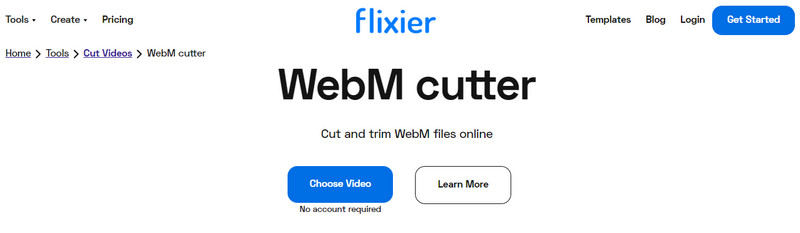
- 사용이 간단하고 빠릅니다.
- 웹브라우저를 통해 접근 가능
- 유용한 편집 도구가 있습니다
- 대용량 비디오 파일을 처리할 수 없습니다.
- 웹사이트에 버그가 존재합니다
- 다크 모드
8. 위니소프트
이 소프트웨어는 다양한 비디오 파일 형식을 잘라낼 수 있습니다. 따라서 비디오 파일 형식이 이 프로그램과 호환되는지 걱정할 필요가 없습니다. 비디오 클립을 작은 부분으로 자를 수 있는 애플리케이션을 찾고 있다면 Weeny Free Video Cutter를 사용해 보세요. 예를 들어, 크기가 1GB가 넘는 비디오 파일이 있는 경우 이 소프트웨어는 이를 더 작은 부분으로 분할할 수 있습니다. 또한 이 소프트웨어는 Windows XP, Windows Vista, Windows 7 및 10 등과 호환됩니다. 가벼운 비디오 트리머를 원한다면 이 소프트웨어를 사용하십시오.
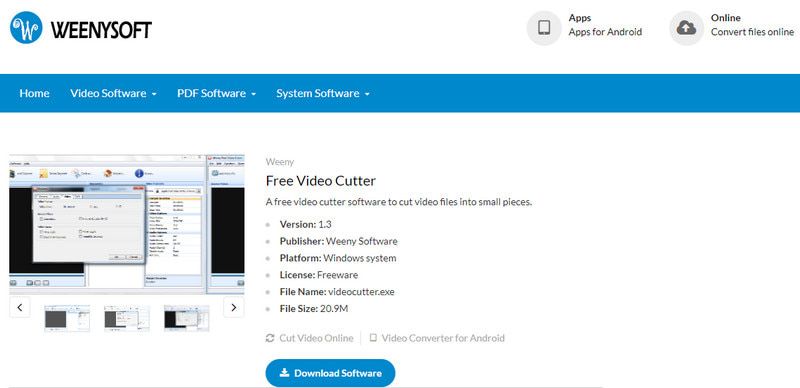
- 단순한 인터페이스만 가지고 있습니다.
- 다양한 비디오 파일 형식을 지원합니다.
- Windows에서는 무료로 다운로드할 수 있습니다.
- 품질이 좋지 않아요
- 실행 취소 버튼이 없습니다
2부. 더 많은 기능을 갖춘 유료 비디오 커터
1. ArkThinker 비디오 컨버터 궁극
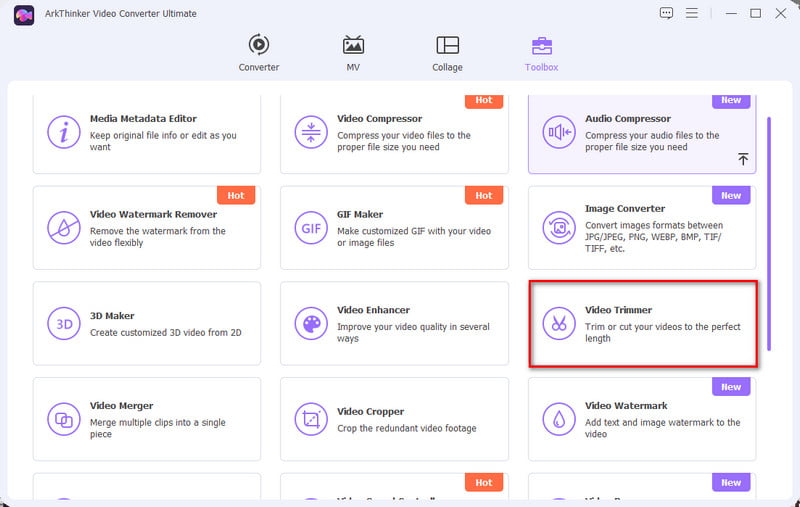
ArkThinker 비디오 컨버터 궁극 수많은 편집 도구, 기능 및 최고의 비디오 트리머가 있습니다. 여기에는 모든 파일 형식을 다른 파일 형식으로 변환할 수 있는 변환기 섹션이 있습니다. 사용 가능한 테마 목록에서 미리 만들어진 테마를 비디오에 적용할 수 있습니다. 디자인과 스타일에 따라 콜라주를 만들 수 있습니다. 게다가 도구 상자에서 액세스할 수 있는 도구도 많이 있습니다. 이 소프트웨어에는 비디오를 자르거나 다듬을 수 있는 도구가 내장되어 있습니다. 비디오 트리머는 비디오 클립에서 필요하지 않은 예비 부품을 제거하고 비디오의 주요 주제를 유지할 수 있습니다. 많은 시간을 들이지 않고도 이 프로그램을 마스터할 수 있습니다. 단 몇 분만 지나면 이미 잘린 버전의 비디오를 볼 수 있습니다.
- 초보자에게 친숙한 인터페이스를 가지고 있습니다.
- 몇 분 안에 마스터가 될 수 있습니다
- 편집 옵션, 기능 및 도구가 풍부합니다.
- 전체 액세스 권한을 얻으려면 유료 버전을 이용하세요
2. 베가스 프로
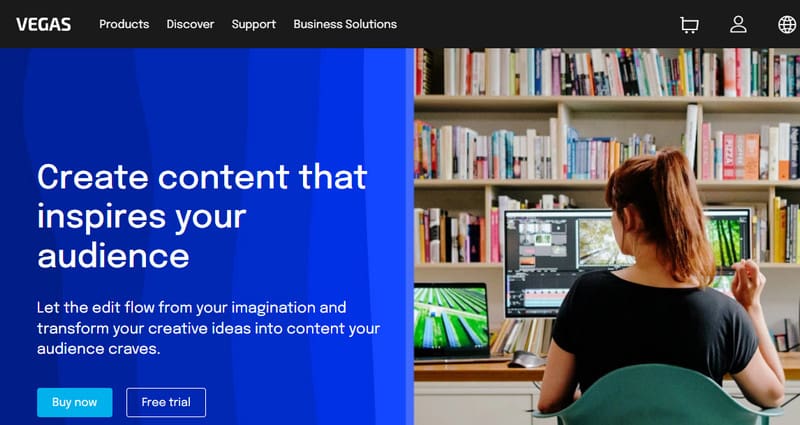
Vegas Pro는 비디오를 만들고 편집할 수 있는 비디오 편집기입니다. 강력한 편집 옵션과 기능, 사용자 친화적인 인터페이스를 갖추고 있습니다. 이 프로그램을 사용하면 시작과 끝을 유지하면서 비디오 클립 중간에서 원하지 않는 부분을 제거할 수 있습니다. 이를 수행하려면 소프트웨어의 분할 또는 다듬기 옵션을 사용하여 불필요한 부분을 성공적으로 다듬습니다. 또한 비디오를 다듬는 데 몇 분이 걸립니다.
- 사용자 친화적인 인터페이스를 가지고 있습니다.
- 강력한 편집 도구와 옵션이 있습니다
- 사용이 원활하지 않고, 끊김 현상이 심하며, 결함이 있습니다.
- 일부 프로젝트가 충돌합니다.
- 컴퓨터 장치에 많은 공간이 필요합니다.
- 소프트웨어에 더 많은 개선이 필요합니다
3. 클립챔프
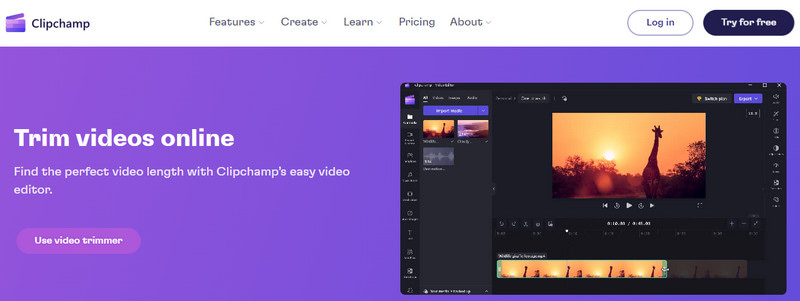
Clipchamp는 사용자가 원하는 대로 동영상을 만들 수 있는 온라인 동영상 편집기입니다. 자르기, 잘라내기, 회전, 다듬기 등과 같은 모든 기본 편집 옵션이 있습니다. 또한 비디오에 적용할 수 있는 필터 섹션도 있습니다. 게다가, 사용하기 쉽고 유용한 편집 도구를 갖춘 비디오 트리머도 있습니다.
- 기본 버전은 무료로 사용할 수 있습니다.
- 소프트웨어를 다운로드할 필요가 없습니다.
- 더 많은 기능을 원하시면 유료 버전을 이용해보세요
- 출력물에 워터마크가 있습니다
- 무료 버전은 480p 해상도만 지원할 수 있습니다.
- 편집 과정이 때때로 느릴 수 있습니다.
- 내보내기 프로세스를 완료하는 데 많은 시간이 걸립니다.
3부. 비디오 트리밍에 관한 FAQ
비디오를 자르면 어떻게 되나요?
Android 휴대폰을 사용하여 동영상을 다듬으면 생략한 부분이 손실되지 않지만 다듬어진 동영상이 포함된 새 동영상 클립이 생성됩니다.
비디오를 자르면 품질이 저하되나요?
트리밍은 주로 비디오 품질에 영향을 미치는 해상도, 비트 전송률 및 프레임 크기로 인해 비디오 품질을 약간 감소시킵니다.
YouTube에서 동영상을 자를 수 있나요?
동영상을 다시 업로드하지 않고도 컴퓨터를 사용하여 동영상의 시작, 중간, 끝 부분을 생략할 수 있습니다. 또한 동영상의 댓글, 조회수, URL은 그대로 유지됩니다. 그리고 이 기능은 6시간 미만의 영상에만 사용할 수 있습니다.
결론
사용하여 최고의 비디오 트리머 게시물에 제공되는 기능을 사용하면 비디오에서 원하지 않는 클립을 효과적으로 제거할 수 있습니다. 이 게시물에서는 더 많은 기능을 갖춘 무료 및 유료 소프트웨어 버전으로 구성된 액세스 가능한 비디오 트리머를 소개합니다. 주요 콘텐츠나 주제에 집중하고 강조하려면 비디오의 머리 부분이나 꼬리 부분을 다듬으세요.
이 게시물에 대해 어떻게 생각하시나요? 이 게시물을 평가하려면 클릭하세요.
훌륭한
평가: 4.9 / 5 (기준 219 투표)
관련 기사
- 영상을 편집하다
- 온라인 및 오프라인 도구를 사용하여 비디오에 텍스트를 추가하는 3가지 방법
- GIF에 워터마크를 추가하고 GIF에서 워터마크를 제거하는 방법
- 뛰어난 도구를 사용하여 Instagram 필터를 만드는 방법
- 온라인과 오프라인에서 비디오에 사진을 추가하는 쉬운 방법
- 놓쳐서는 안 될 데스크톱 및 온라인 비디오 루퍼 상위 10개
- YouTube에서 동영상을 올바르게 반복하는 방법에 대한 종합 튜토리얼
- 품질 저하 없이 Twitter의 비디오 길이를 편집하는 실행 가능한 방법
- 모든 콘텐츠 제작자를 위한 반응 동영상을 만드는 방법
- GIF를 향상시키는 안정적인 GIF 필터 애플리케이션
- 데스크톱, iPhone, Android용 탁월한 비디오 필터 앱



